
急速に変化するテクノロジーとトレンドの世界に自社製品を適応させることは非常に困難です。 ここでは、たとえば、2年または3年前にフォーラムの支部であったメッセンジャー(典型的なユースケースは、庭の車に対するベビーカーを持つ母親の友情です)、そして今日では:a)企業内のコミュニケーション; b)繰り返しますが、ビジネスにおけるコミュニケーションですが、外部(企業顧客); c)チャットボットの生息地;およびd)これらのチャットボットを作成し、技術的に動くすべてのものと統合する機会の全世界。
仮想PBXの機能とボットの機能を組み合わせることについてのアイデアの1つは、今日一般的にお話しします-テレグラムへの不在着信の通知の最も単純なチャットボットを固定するためです(APIに関する以前の記事へのコメントにあります-デザイナーはそのようなケースが興味深いことを確認しました)。 この方式は、テレフォニーユーザーが同時に特にプログラマーである必要がないという点で優れています。簡単に繰り返すことができます。
なぜ必要なのですか? たとえば、不在着信情報を営業チームのコミュニケーショングループに転送します。 これにより、会社の従業員は、誰の連絡先かについてすぐに合意し、混乱や複数のマネージャーから1人の潜在顧客への電話なしで彼に連絡することができます。
したがって、私のレシピには、 UIS 、 IFTTT 、およびTelegramアカウントが必要になります。 4段階で問題を解決します。
- IFTTTでHTTP通知用にメーカーを構成する
- IFTTTでTelegramコネクタを設定する
- UISで通知を構成する
- 最終的な統合セットアップ
IFTTTでHTTP通知用にメーカーを構成する
IFTTTの検索バーに「メーカー」と入力し、必要なサービス(メーカー)をクリックします。
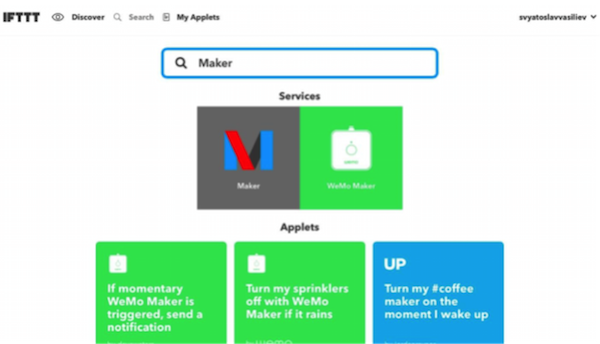
Makerコネクタページにリダイレクトされたので、構成する必要があります。 これを行うには、[設定]セクションに移動します。
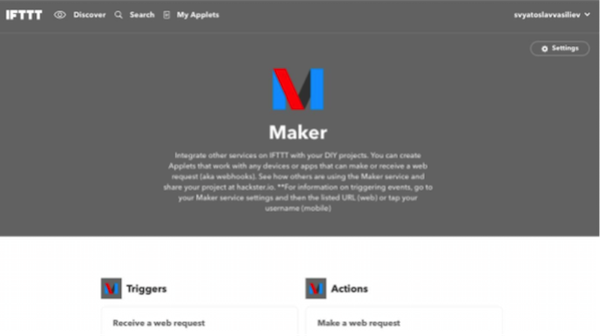
まず、Makerサービスに接続する必要があります。そのためには、[接続]をクリックします。

すべてが正常に機能すると、パーソナルコネクタがアクティブになり、ステータス列で通知されます。 受信したリクエストの形式に関する情報を取得するには、URL列にあるリンクをクリックする必要があります。
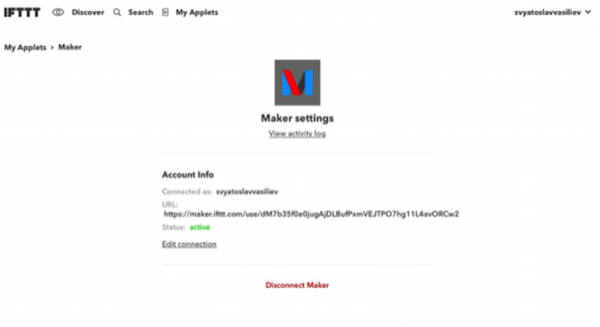
開いたページに、リクエストURLの形式と、3つのパラメータを自由なフィールドで転送する機能が表示されます。 これらの設定と受信した情報は、次の段階に進むのに十分です。

IFTTTでTelegramコネクタを設定する
IFTTTアプレットの中で電報サービスを探しています。
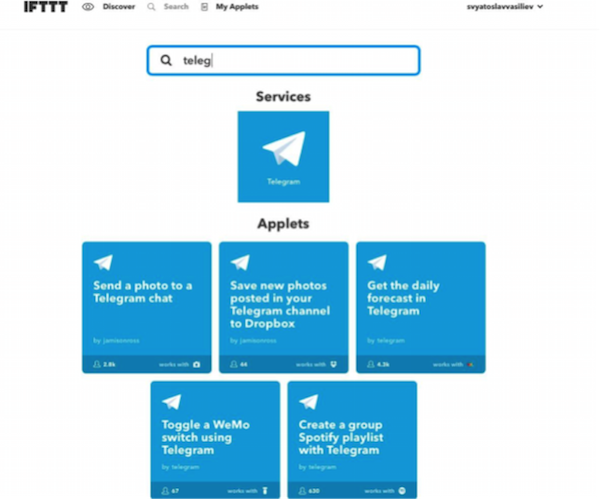
サービスページに移動します。
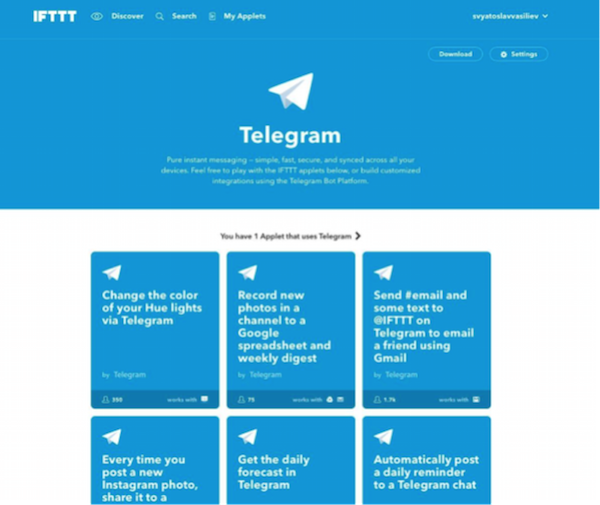
[設定]に移動して、コネクタを接続します。

コネクタをアクティブにすると、IFTTTボットからの情報メッセージがTelegramで届きます。 ボットをアクティブにするには、/ startコマンドを実行する必要があります。
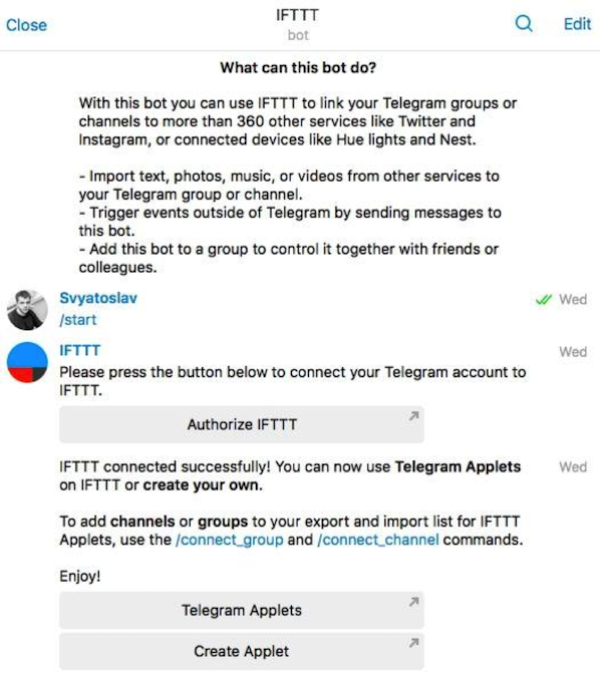
これで、Telegramサービスのユーザーでもある会社のすべての従業員にメッセージを配信したい場合は、グループをTelegramまたはチャネルに接続できます。
UISで通知を構成する
この段階で、 イベント通知 UIS Notifications 2.0の更新された機能が必要になります。 これを行うには、インターフェイスの適切なセクションに移動し、[通知を追加]をクリックします。

追加された通知の設定で、POSTメソッドを選択し、Makerコネクタから受け取ったリンクを示し、呼び出し情報が配信される場所にトークンを含む本文を挿入します。
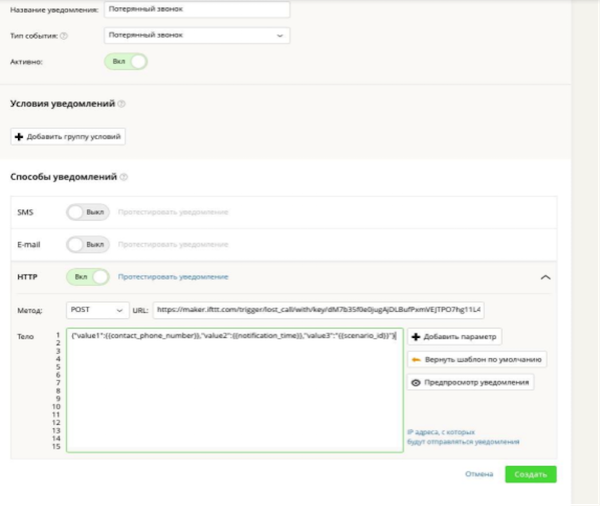
最終的な統合セットアップ
したがって、すべてのコンポーネントが準備されると、それらを一緒に結合することになります。 最初に新しいアプレットを作成する必要があります。これを行うには、IFTTTの[マイアプレット]ページで[新しいアプレット]をクリックします。

このアクションにより、イベントとアクションのリンクを設定するページに移動します。 この場合、それは簡潔な文で構成されます(この(イベント)が発生した場合、それ(アクション)を実行します)。 イベントから始めましょう。「+ this」をクリックします。
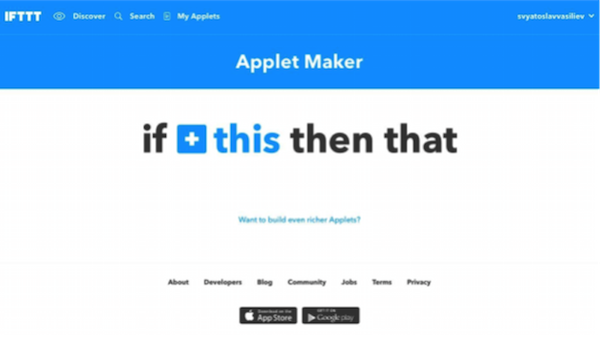
設定したMakerを探しているサービス検索ページに移動します。

Makerを選択すると、作成するトリガーを指定するよう求められます。 選択肢は1つだけです。選択します。
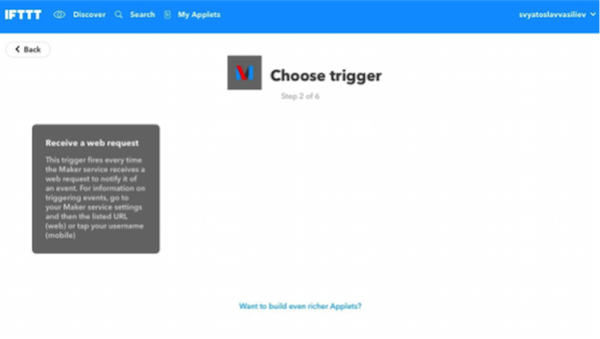
次に、トリガーを構成する必要があります。 これを行うには、通知設定のURLで慎重に指定したイベントの名前を示し、トリガーの作成を完了します。

アクションを構成するために残ります。 これを行うには、「+ that」をクリックします。
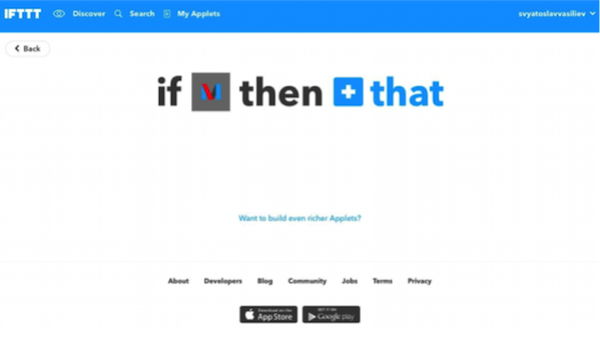
構成済みのTelegramコネクタを選択します。

関心のあるアクションを選択します-メッセージを送信します。
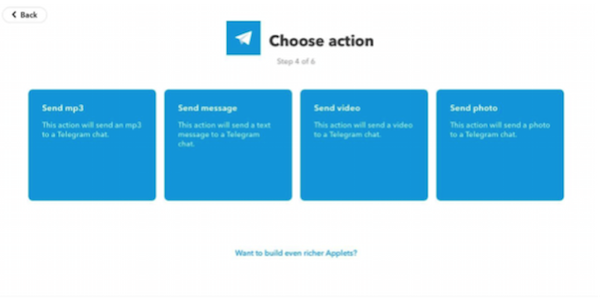
テンプレートに入力してセットアップを完了します。 パラメーターは、UISの通知テンプレートで構成されたパラメーターに対応しています。

セットアップの完了を確認します。
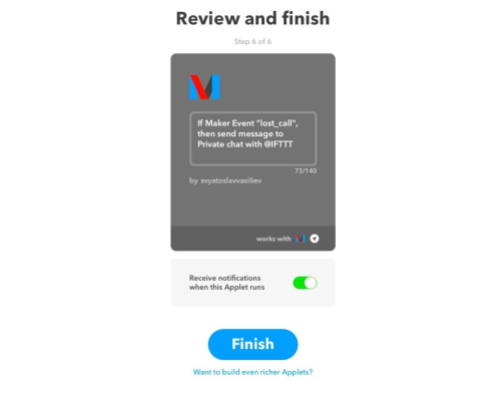
これで、通話が失われたため、Telegramで次のメッセージが表示されます。

ご質問があれば、喜んでお答えします。 また、テレフォニーと他のツールとの統合、APIなどについての同様の話から、他に知りたいことを教えていただければ幸いです。